uma tela morrendo ou rachada não significa que seu laptop seja um peso de papel. Para a maioria dos laptops, uma substituição de tela leva US $ 80 e uma hora do seu tempo no máximo. Se você é um DIYer, substituir você mesmo uma tela de laptop quebrada é uma ótima maneira de economizar dinheiro, já que a maioria das oficinas de conserto de computadores irá citá-lo de US $150 a US $300 para o trabalho.
Aqui estão instruções passo a passo sobre como substituir o LCD do seu laptop quebrado.
antes de substituir a tela do laptop
Antes de fazer qualquer coisa, dê ao seu laptop uma visão completa e inspeção para garantir que a tela realmente precise de substituição. Se a placa gráfica da placa-mãe estiver morta, por exemplo, você pode estar desperdiçando seu tempo e esforço para substituir uma tela perfeitamente boa. Além disso, se o laptop foi recentemente descartado ou possivelmente prejudicado fisicamente, você também deve verificar se há outros danos.
para garantir que a placa gráfica esteja funcionando, você pode conectar um monitor de mesa ou TV ao laptop, pois a maioria tem um monitor VGA azul padrão e/ou uma saída HDMI. Se a imagem parecer boa em um monitor externo, sua placa gráfica provavelmente será boa e a tela será culpada. Se você não tiver nenhuma imagem, lembre-se de que alguns laptops exigem que você pressione certas teclas de função no laptop para ativar a saída de exibição externa. Se você fizer isso e o vídeo ainda não for exibido, sua placa gráfica e/ou placa-mãe provavelmente estarão quebradas, em vez de sua tela.

conectar seu laptop a uma TV ou monitor externo pode ajudá-lo a confirmar se o problema raiz é uma tela quebrada ou algo mais profundo.
se o laptop sair para outro monitor com sucesso, use o computador por um tempo para garantir que o teclado e outros componentes do laptop pareçam estar funcionando normalmente.
Antes de substituir o LCD do seu laptop, Aqui estão as ressalvas das etapas gerais a seguir. Isso não deve ser um guia para ultrabooks, dois em um, tablets, Macbooks ou outros notebooks mais especializados, no entanto. É mais para laptops comuns e comuns. Mas mesmo assim, as etapas gerais que discuto não funcionam para todos esses laptops. Alguns exigirão um processo diferente e / ou mais trabalho para substituir a tela, como acessar a placa-mãe abrindo a caixa principal do laptop.
encontrar uma tela de laptop de substituição
por causa dessa ressalva crucial, antes de comprar um novo LCD, pode ser uma boa ideia tentar remover a tela danificada primeiro, para garantir que você possa executar a substituição. Se, depois de seguir as primeiras etapas, o processo parecer diferente para o seu laptop, recomendo vasculhar o Google e o YouTube ou encontrar um profissional de reparo para obter mais ajuda sobre a marca e o modelo exatos do seu laptop.
encontrar um LCD de substituição é normalmente fácil-e você não precisa pagar os preços malucos que o fabricante geralmente deseja. Basta pesquisar eBay, Amazon ou Google com o número do modelo do seu laptop e as palavras tela LCD. Você encontrará que a maioria das telas regulares pode ser obtida por apenas US $50 a US $80. Se você não encontrar nada, tente outros números de identificação da etiqueta ou documentação do laptop. Alguns fornecedores têm um ou dois conjuntos diferentes de números de identificação que podem servir como seu número de modelo.

realizar uma pesquisa simples para o número do modelo do seu laptop mais “tela LCD” deve revelar fontes para painéis de substituição.
ao comprar o LCD, a maioria dos vendedores irá alertá-lo para comparar as especificações e a colocação do cabo de vídeo na parte de trás da tela com a tela atual. Esta é outra razão para abrir a moldura do laptop antes de pedir uma substituição. No entanto, por minha própria experiência, se o vendedor disser que a tela é compatível com o modelo exato do seu laptop, geralmente funciona.
como corrigir a tela quebrada do seu laptop
Antes de iniciar, certifique-se de ter as ferramentas adequadas. Aqui está o que funciona para a maioria dos laptops:
- mesa ou outra área de trabalho plana: Você precisará de um local para sentar (ou ficar de pé, se for o seu caso) com uma área plana para trabalhar em seu laptop. Isso lhe dá uma razão para limpar aquela mesa ou mesa bagunçada da sala de jantar.Chave De Fenda Magnética de cabeça pequena philips: Não pequena como uma mini chave de fenda de um kit de reparo de óculos, mas eu diria que entre esse tamanho e uma chave de fenda de tamanho médio funcionaria. Se você não tiver uma chave de fenda de cabeça magnética, tente encontrar um ímã grande o suficiente para magnetizar a cabeça do motorista. Isso ajuda os parafusos a grudarem na cabeça, tornando muito mais fácil remover e substituir os parafusos sem xingar à medida que caem em todo o lugar.
- pino de segurança ou agulha: isto é para remover os adesivos de tampa que estão escondendo os parafusos na tampa circundante do seu laptop, chamado de moldura.
- espátula de plástico ou outro objeto fino: isso é opcional, para ajudar a separar a moldura da tela da caixa. Pessoalmente, minhas unhas geralmente fazem o truque. Se você usar outro objeto, certifique-se de que é fino o suficiente, mas não tão afiado que deixará arranhões ou outras evidências de curiosos.Tigela pequena ou outro recipiente: isto é para esconder os pequenos parafusos-e mantê-los a salvo de gatos e crianças curiosos.
estas etapas gerais funcionam para a maioria dos laptops:
- certifique-se de que o laptop esteja desconectado do adaptador CA. Remova a bateria do laptop também.
- Encontre os adesivos de capa redonda que estão escondendo os parafusos na moldura da tela, a caixa ao redor da tela. Esses adesivos geralmente estão na parte inferior da moldura, perto das dobradiças da tela, quando você abre a tela. Você deve encontrar um em cada lado da tela.
 Eric Geier
Eric Geiervocê pode ver as tampas dos parafusos nos cantos inferior direito e esquerdo da moldura deste Acer Aspire One. (Clique em qualquer imagem neste artigo para ampliá-la.)
- Use um objeto pontiagudo e pontiagudo – como um pino de segurança aberto ou agulha-para ajudar a remover os adesivos da tampa sem danificá-los. Cole-o entre a borda da tampa e a moldura e, em seguida, retire o adesivo. Uma vez removidas, coloque as tampas em um local seguro, com o lado pegajoso para cima para ajudar a garantir que haja aderência suficiente ao colocá-las novamente.
- Use sua chave de fenda para remover os parafusos agora expostos. Lembre-se: muito bem, lefty-loosey. Alguns parafusos são fáceis de remover; outros, não tanto. Mas mover a tela para a posição certa geralmente expõe os parafusos o suficiente para remoção.
 Eric Geier
Eric Geierdepois de remover as tampas do adesivo, você encontrará parafusos.
- comece cuidadosamente a erguer a moldura da tela para longe da parte de trás da caixa da tela. Trabalhe uma unha ou outro objeto fino e curiosos na fenda ao redor da parte externa da tela. A moldura geralmente é presa à caixa traseira com encaixes de plástico, então dê alguma força enquanto se intromete—mas não muito brutal. Você ouvirá o unsnapping dos fixadores ao erguer.
 Eric Geier
Eric Geierem processo de curiosos e unsnapping a moldura da tela a partir do caso de trás.
- depois de abrir a moldura da tela, pode ou não ser fácil de remover. Caso contrário, provavelmente está preso nas dobradiças da tela. Mover a posição da tela para cima ou para baixo, com alguma força suave, se necessário, deve liberá-la totalmente.
 Eric Geier
Eric Geierdepois de remover a moldura, você verá que a tela está presa a peças de armação de metal de cada lado.
- assim que a moldura for totalmente removida, você encontrará o LCD preso a uma moldura de acabamento de metal nos lados esquerdo e direito. Remova os dois parafusos (um de cada lado, na parte superior) segurando as peças da moldura da guarnição na caixa da tela traseira. Agora, você deve ser capaz de levantar o LCD (com as peças da moldura da guarnição anexadas) ligeiramente longe da caixa da tela traseira.
- em cada um dos lados dos quadros de acabamento, remova os parafusos que estão prendendo-o ao LCD. A maioria dos laptops tem três parafusos de cada lado; no entanto, o laptop menor que fotografei aqui não tem esses parafusos—o LCD é realmente fixado às peças do quadro de acabamento por fita adesiva em cada lado.
 Eric Geier
Eric Geieraqui é onde a maioria dos laptops terá parafusos que prendem a tela LCD às peças da estrutura de acabamento de metal.
- Agora você deve ser capaz de definir o LCD voltado para baixo no teclado. Tenha cuidado para não colocar força excessiva no cabo de vídeo conectado à parte de trás do LCD.
 Eric Geier
Eric Geiero LCD foi liberado das peças do quadro de acabamento e cuidadosamente sentou-se no teclado.
- desconecte o cabo de vídeo da parte traseira do LCD. Embora o laptop que fotografei aqui tenha o conector na parte inferior, a maioria dos laptops tem o conector perto do centro. Nesse caso, lembre-se de que a parte do cabo que desce pela tela geralmente fica presa na parte de trás da tela com algum adesivo suave. Apenas puxe suavemente os cabos para longe da tela. Você geralmente deve remover a fita que está protegendo o conector de vídeo na parte de trás da tela também. Quando você chegar ao ponto de realmente puxar o cabo de vídeo para fora do conector da tela, ele deve desconectar com pouca força.
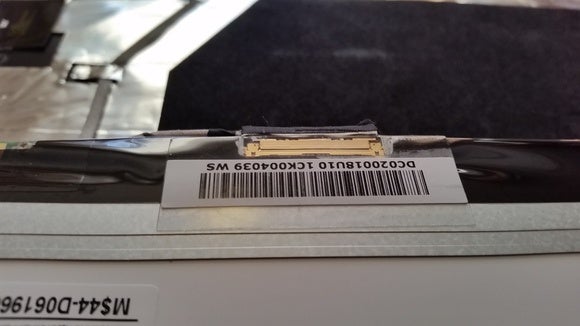 Eric Geier
Eric Geierao contrário da maioria dos laptops, este conector de cabo está na parte inferior da tela LCD.
- depois de remover totalmente o LCD quebrado, basta colocar o novo voltado para baixo como você fez o antigo. Reconecte o cabo de vídeo ao conector e coloque os cabos e qualquer fita como eram para o antigo.
- defina a nova tela nas peças laterais do quadro de acabamento e, em seguida, fixe-a novamente como a antiga: normalmente, três parafusos em cada lado das peças da moldura da guarnição e, em seguida, um parafuso em cima de cada um para prendê-lo à caixa da tela traseira.
- quando você chegar ao ponto de colocar a moldura de volta, basta alinhá-lo e empurrar/apertar a moldura de volta para os snaps da caixa da tela traseira. Antes de substituir os parafusos da moldura, certifique-se de que a moldura esteja totalmente encaixada no lugar e que não haja rachaduras nas bordas da caixa da tela. Por fim, use esse pino ou agulha com segurança para recolocar as tampas dos parafusos pegajosos.
se tudo correu bem, agora você deve ter uma nova tela de laptop de trabalho brilhante. Coloque a bateria de volta e teste-a!